Sedam slobodnih načina za sigurno brisanje datoteka u sustavu Windows

Kada uobičajeno izbrišete datoteku u sustavu Windows, to zapravo ne ide na dobro. Saznajte kako sigurno izbrisati datoteke i mape kako se ne mogu povratiti.
Kad izbrišete datoteku u sustavu Windows, može se činiti da je nestalo. Ali, ako datoteku sigurno ne izbrišete, datoteka je može vratiti.
Windows zapravo ne uklanja datoteku izvaš tvrdi disk. Iz tablice datotečnog sustava uklanja se samo referenca na datoteku. Datoteka je i dalje na disku dok je ne zapiše druga datoteka. Svatko može lako vratiti izbrisanu datoteku pomoću alata za održavanje diska ili uslužnog programa za oporavak datoteke.
Čak i nakon što se datoteka prebrisa tijekom spremanja više datoteka na vaš tvrdi disk, izbrisane podatke i dalje će biti moguće ako netko ima tehničku stručnost.
Prethodno smo opisali kako koristiti CCleaner zasigurno izbrisati datoteke. Danas ćemo pokriti sedam drugih besplatnih alata za Windows koji vam pomažu u sigurnom brisanju podataka s tvrdog diska kako ih nije moguće vratiti. Nekoliko tih alata prenosivi su i mogu se pohraniti na USB flash pogon. Prijenosni alati za sigurno brisanje korisni su ako često koristite javna računala.
Neki od ovih alata također omogućuju sigurno brisanje slobodnog prostora na tvrdom disku, čineći sve datoteke i mape koje ste izbrisali bez zaštite zaštićene metode ne možete ih ukloniti.
1. gumica za brisanje
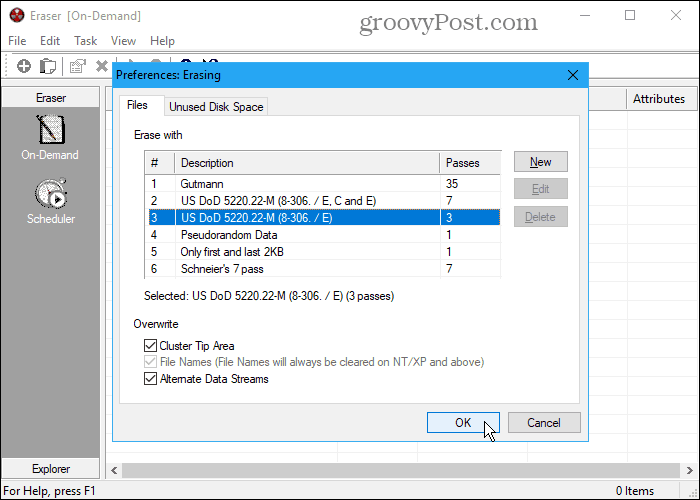
Guma je besplatan alat koji vam omogućujepotpuno i sigurno izbrisati osjetljive podatke s tvrdog diska. Nekoliko puta prepisuje podatke koristeći jednu od šest metoda, uključujući američki standard DoD 5220.22-M s tri prolaza ili sedam prolaza i Gutmannovu metodu sa 35 prolaza. Ići Uredi> Postavke> Brisanje i odaberite metodu na datoteke kartica. Možete čak dodati svoje prilagođene metode.
Imajte na umu da, ako odaberete Gutmannovu metodu u Eraser-u (ili u bilo kojem od ostalih alata navedenih u nastavku), postupak sigurnog brisanja može dugo trajati.
Dodajte datoteke u Eraser da biste ih odmah izbrisali koristeći Na zahtjev sučelje. Ili koristite raspored Da biste kasnije kasnije automatski sigurno izbrisali odabrane datoteke.
Ako ne želite instalirati Eraser, preuzmite prijenosnu verziju Eraser-a. Nećete dobiti opciju izbornika desne tipke miša u File Exploreru. Ali ti i dalje shvaćaš Na zahtjev i raspored značajke za sigurno brisanje datoteka i mapa u softveru.
Također možete integrirati Eraser u File Explorer koji vam omogućuje odabir datoteka u Exploreru, desnom tipkom miša na njih i sigurno ih obrišite. Da biste to učinili, morate koristiti instaliranu inačicu Eraser-a.
2. Osigurajte gumicom
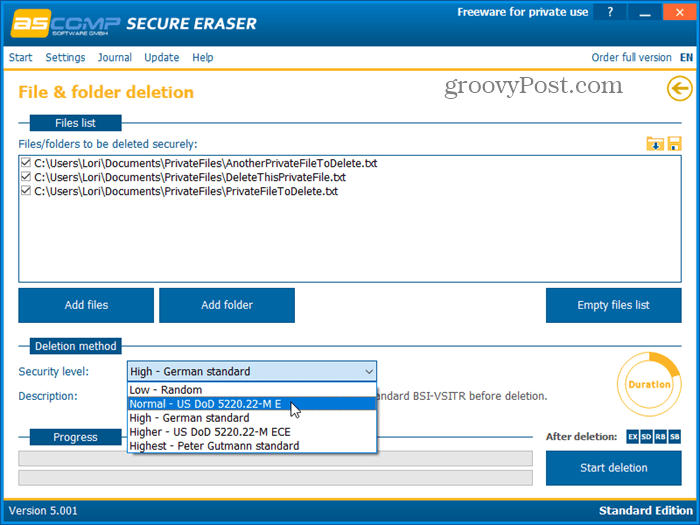
Secure Eraser program je jednostavan za korištenjeomogućuje vam sigurno brisanje podataka s vašeg Windows računala koristeći jednu od pet različitih razina sigurnosti. Vaši će se podaci prebrisati do 35 puta, što ih čini nepopravljivim, čak i uz specijalizirani softver. Odaberite Razina sigurnosti želite ispod Način brisanja.
To. Izvještaj uprave značajka održava dnevnik svih operacija i generira detaljno izvješće koje se prikazuje u vašem zadanom pregledniku.
Također možete koristiti Secure Eraser za sigurno brisanje pogona ili particije i sigurno brisanje slobodnog prostora na tvrdom disku, pa čak i za čišćenje registra ili vašeg sustava.
Kada koristite besplatno standardno izdanje, bit ćetenakon svakog brisanja zatraženo je da kupite punu verziju. No, ako nemate ništa protiv vidjeti poruku svaki put, možete nastaviti koristiti besplatno standardno izdanje za osobnu upotrebu. Da biste uklonili poruku, kupite profesionalnu verziju za 20 dolara za privatnu licencu ili 40 dolara za licencu tvrtke.
3. Freeraser
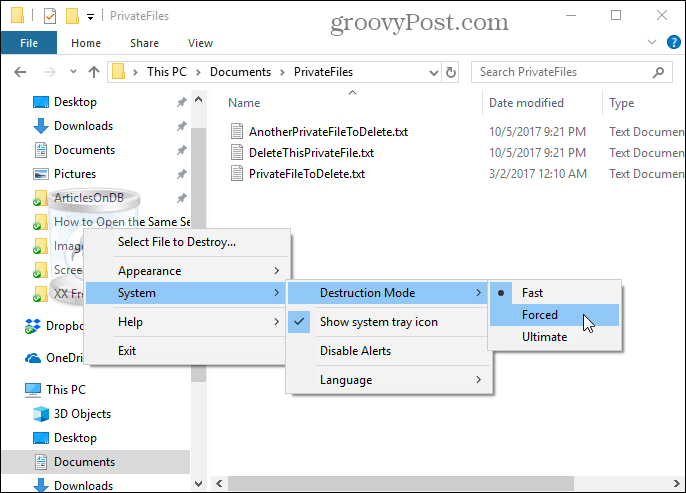
Freeraser je besplatan, prijenosni alat koji omogućujemorate sigurno izbrisati datoteke izravno u programu File Explorer pomoću povuci i ispusti. Kada pokrenete program, na radnoj površini vidjet ćete ikonu kante za smeće koja se nalazi iznad svih ostalih prozora. Jednostavno povucite datoteke i mape na ikonu da biste ih sigurno izbrisali.
Desnom tipkom miša kliknite ikonu da biste ručno odabrali datoteke koje želite uništiti, promijeniti Izgled ili promijeniti Sustav postavke poput Način uništavanja.
Program nudi tri načina uništavanja za sigurno brisanje vaših podataka. Brzo metoda prepisuje datoteke jednom slučajnim podacima. Za brisanje podataka tri puta prema DoD 5220.22-M standardu, odaberite Prisilni, Odabir Ultimativno metoda prepisuje izbrisane datoteke i mape 35 puta prema Gutmannovoj metodi.
4. File shredder
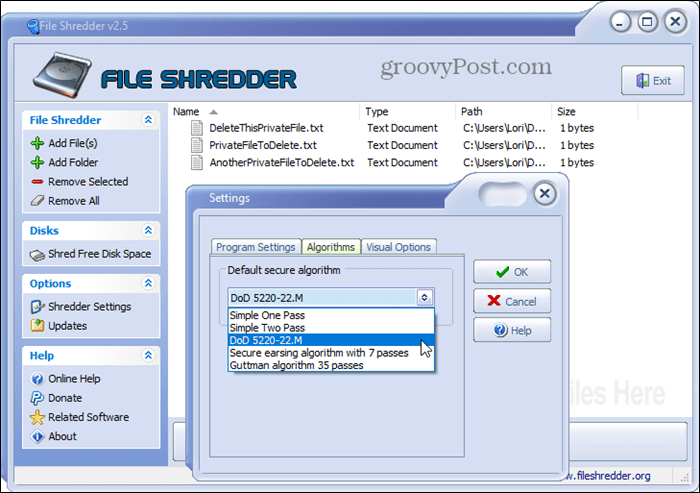
File Shredder je besplatan, jasan program koji vam omogućuje sigurno brisanje datoteka i sigurno brisanje slobodnog prostora na disku.
Program pruža pet različitih metoda zasigurno brisanje datoteka koje uključuju jedan prolaz, dva prolaza, metodu DoD 5220.22-M (tri prolaza), 7 prolaza i Gutmannov algoritam (35 prolaza). Uđite u Postavke drobilice i odaberite jednu od ovih opcija na algoritmi kartica.
File Shredder također možete integrirati u FileIstraživač. To vam omogućuje odabir datoteka i mapa koje želite izbrisati u programu Explorer, desnom tipkom miša kliknite ih i sigurno ih iz kontekstnog izbornika. Uđite u Postavke drobilice i provjerite Omogući integraciju školjke kutiju na Postavke programa kartica.
5. SecureDelete
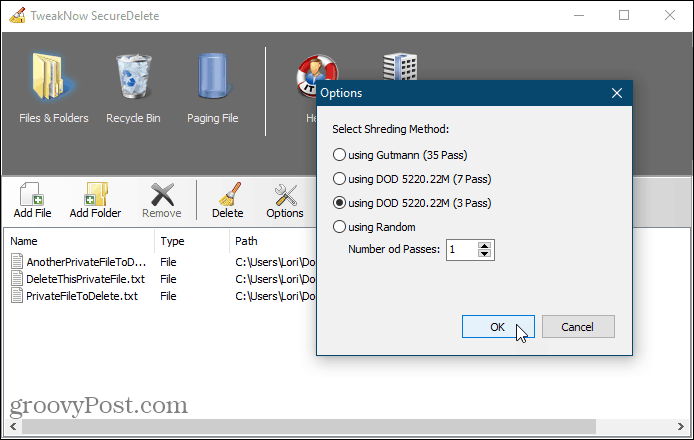
SecureDelete je besplatni program koji se jednostavno koristiomogućuje vam sigurno brisanje datoteka i mapa pomoću jedne od četiri metode uništavanja. Možete odabrati jednu od DoD 5220.22-M metoda (3 prolaza ili 7 prolaza), Gutmannovu metodu (35 prolaza) ili prebrisati izbrisane datoteke i mape slučajnim podacima koristeći prilagođeni broj prolazaka.
Klik Opcije za odabir metode koju želite koristiti. Zatim kliknite Dodaj datoteku za dodavanje jedne ili više datoteka ili Dodavanje mape da biste na popis dodali cijelu mapu. Da biste izbrisali dodane datoteke ili mape, kliknite Izbrisati.
Ako ste neke datoteke obrisali normalno i još uvijek se nalaze u košari, možete sigurno izbrisati i te datoteke. Kliknite gumb Koš za smeće ikonu u SecureDelete, a zatim kliknite Isprazni koš za smeće.
Windows koristi datoteku stranične stranice na tvrdom disku kaododatna rezervna memorija kada vam nije preostalo više fizičke memorije. No, za razliku od fizičke memorije, datoteka straničnog poziva se ne briše automatski kada isključite računalo. Ostaje dostupan i svatko tko ima dovoljno znanja može pristupiti podacima u straničnoj datoteci.
SecureDelete nudi mogućnost automatskog brisanja stranične datoteke kada isključite računalo. Da biste ovo postavili, kliknite Datoteka za pozivanje i odaberite Omogućiti od Očistite datoteku straničnog isključivanja pri isključivanju padajući popis. Zatim kliknite Uštedjeti, Ponovo pokrenite računalo da biste dovršili primjenu promjene.
6. Prazan i siguran
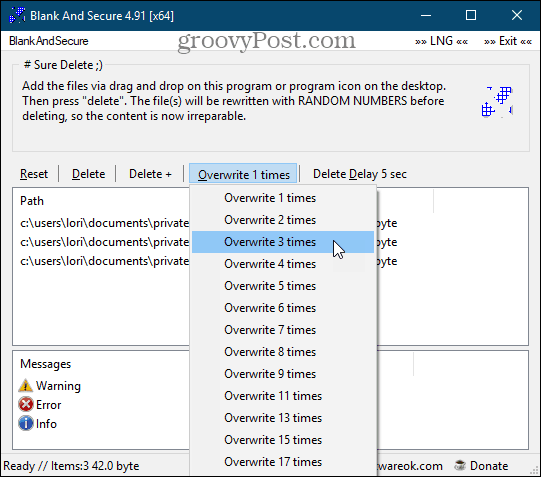
Prazan i siguran je besplatan, prijenosni alat za sigurno brisanje datoteka. Prije brisanja datoteka odaberite koliko puta želite Prepiši datoteke sa slučajnim brojevima. Ne koriste se metodama DoD 5220.22-M i Gutmann. Možete odabrati i Izbriši kašnjenje do devet sekundi
Povucite i ispustite datoteke ili mape koje želite izbrisati u prozor programa i kliknite Izbrisati, Koristiti Izbriši + Ako želite prekinuti program, isključite računalo, prebacite računalo u stanje pripravnosti ili prekinite program i stavite računalo u stanje pripravnosti nakon što brišete datoteke.
Klik Reset ako odlučite da sigurno ne izbrišete odabrane datoteke i mape, a želite ih ukloniti iz programa.
7. SDelete
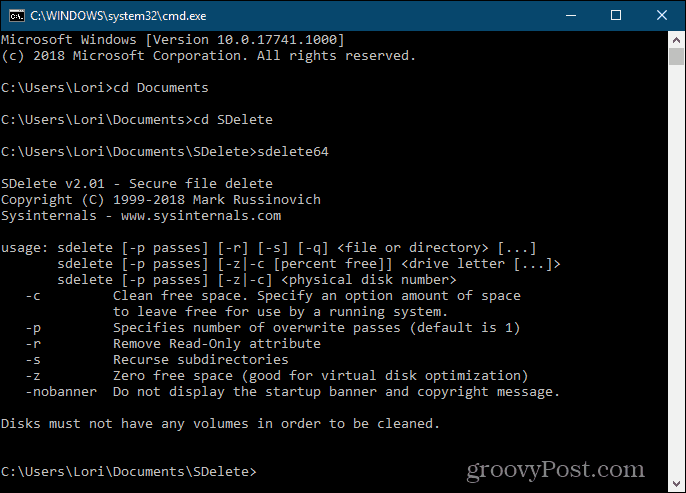
Za one od vas koji vole koristiti naredbeni redak,imamo SDelete koji je jedan od alata za sysinternals koji pruža Microsoft. Program koristi odjel za obradu i čišćenje sanitarnog standarda DoD 5220.22-M. Možete odrediti koliko prolaza želite da izvrši SDelete kada briše datoteke i mape. Zadani broj prolaza je jedan.
SDelete je prijenosni i može se pokretati s USB flash pogona.
U File Exploreru otvorite mapu koja sadrži izdvojene programske datoteke SDelete. Zatim otvorite prozor naredbenog retka trenutnoj mapi, tip: cmd.exe na adresnoj traci u File Exploreru i pritisnite Unesi.
Da biste dobili upute o tome kako koristiti naredbu, tip: sdelete ili sdelete64 (ovisno o tome koristite li 32-bitnu ili 64-bitnu verziju sustava Windows), odnosno pritisnite Unesi.
Osigurajte svoje podatke, čak i prilikom brisanja
Sigurni alati za brisanje jednako su važni kao i ostalialate koji štite vašu privatnost, poput upravitelja lozinki (na primjer, KeePass i 1Password) i VPN-a, i navikavanja na stvaranje jakih lozinki. Odlučite koji vam je alat najdraži i držite ga pri ruci za brisanje vaših privatnih i osjetljivih podataka.
Sviđa li vam se siguran alat za brisanje koji smo ovdje naveli? Jeste li pronašli druge alate za sigurno brisanje datoteka? Podijelite svoje misli i nalaze s nama u komentarima ispod!










Ostavite komentar